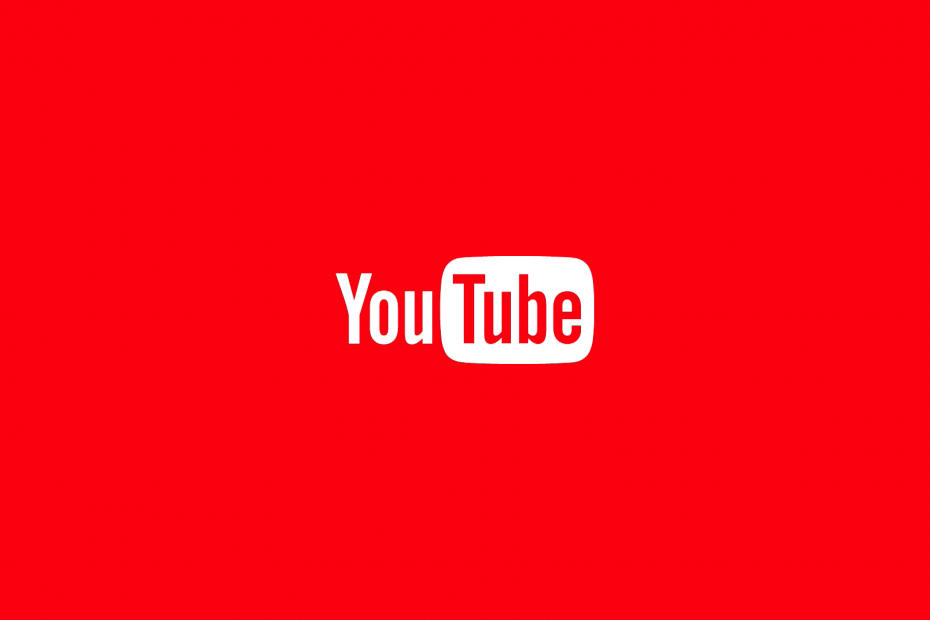ეს პროგრამა თქვენს დრაივერებს განაგრძობს მუშაობას და ამით გიცავთ კომპიუტერის ჩვეულებრივი შეცდომებისგან და აპარატურის უკმარისობისგან. შეამოწმეთ თქვენი ყველა მძღოლი ახლა 3 მარტივ ეტაპზე:
- ჩამოტვირთეთ DriverFix (დადასტურებული ჩამოტვირთვის ფაილი).
- დააჭირეთ დაიწყეთ სკანირება იპოვონ ყველა პრობლემატური მძღოლი.
- დააჭირეთ განაახლეთ დრაივერები ახალი ვერსიების მისაღებად და სისტემის გაუმართაობის თავიდან ასაცილებლად.
- DriverFix გადმოწერილია ავტორი 0 მკითხველი ამ თვეში.
თუ თქვენი Xbox One X არ დაუკავშირდება Xbox Live- ს მაშინაც კი, თუ თქვენ ადრე შეძელით დაკავშირება, შეეცადეთ შეამოწმოთ სერვისის შეტყობინებები Xbox Live სტატუსი გვერდზე, და თუ არსებობს, დაელოდეთ სერვისის სარეზერვო ასლის შექმნას და მუშაობას, შემდეგ ისევ სცადეთ დაკავშირება.
შეამოწმეთ თქვენი Xbox Live კავშირი შემოწმების გზით პარამეტრები> სისტემის პარამეტრები> ქსელის პარამეტრები> აირჩიეთ თქვენი უსადენო / სადენიანი ქსელი> აირჩიეთ Test Xbox Live კავშირი. ეს არის Xbox Live Status გვერდის შემოწმების შემდეგ გადადგმული პრობლემების აღმოფხვრის შემდეგი ნაბიჯი.
ჩვეულებრივ, მუშაობს ზემოაღნიშნული ორი პრობლემის მოსაგვარებლად და თქვენი Xbox One დაუკავშირდება Xbox Live- ს. გახსოვდეთ, რომ განაახლეთ თქვენი კონსოლი, თუ მოთხოვნა მოგეცემათ, აირჩიეთ დიახ.
თუ თქვენ კვლავ გაქვთ პრობლემები, როდესაც თქვენი Xbox One არ დაუკავშირდება Xbox Live- ს, გაეცანით ქვემოთ მოცემულ რამდენიმე გადაწყვეტილებას უსადენო კავშირისთვის და ნახეთ, რომელიმე ან ყველა მათგანი წყვეტს ამ საკითხს.
ფიქსაცია: Xbox One არ დაუკავშირდება Xbox Live- ს
- აღადგინეთ ქსელის პარამეტრები ქარხნის ნაგულისხმევ პარამეტრებში
- გათიშეთ მესამე მხარის ყურსასმენი
- შეამოწმეთ სხვა უსადენო ჩარევა
- შეასრულეთ ენერგიის გახანგრძლივებული ციკლი
- შეცვალეთ უკაბელო არხი
- შეცვალეთ თქვენი უსადენო რეჟიმი
- შეამოწმეთ დაბალი უსადენო სიგნალი
- შეცვალეთ თქვენი firewall– ის პარამეტრები
- ჩართეთ UPnP თქვენი NAT ცხრილის განახლებისთვის
- ჩართეთ პერიმეტრის ქსელის (DMZ) ფუნქციონირება თქვენს მარშრუტზე
- შეამოწმეთ ქსელის კაბელი
- სცადეთ მოდემის პირდაპირი კავშირი
გამოსავალი 1: ქსელის პარამეტრების აღდგენა ქარხნის სტანდარტულ პარამეტრებში
ქვემოთ მოცემული ნაბიჯების გადადგომამდე დაწერეთ მიმდინარე პარამეტრები, თუ მოგვიანებით დაგჭირდებათ აღდგენისთვის. უკაბელო ქსელში ჩაწერეთ თქვენი პაროლიც, შემდეგ გააკეთეთ შემდეგი:
- დააჭირეთ ღილაკს სახელმძღვანელო ღილაკი თქვენს კონსოლზე
- აირჩიეთ პარამეტრები
- აირჩიეთ Სისტემის პარამეტრები.
- აირჩიეთ Ქსელის პარამეტრები.
- აირჩიეთ სადენიანი ქსელი ან თქვენი სახელი უკაბელო ქსელი როდესაც ქსელის სია გამოჩნდება.
- აირჩიეთ ქსელის კონფიგურაცია.
- Ზე დამატებითი პარამეტრები ჩანართი, აირჩიეთ ქარხნის სტანდარტულ პარამეტრებში აღდგენა. მოთხოვნისთანავე აირჩიეთ დიახ, დაუბრუნდით ქარხნის სტანდარტულ პარამეტრებს. ეს აღადგენს მხოლოდ კონსოლის ქსელის პარამეტრებს.
- გამორთეთ თქვენი კონსოლი და ისევ ჩართეთ იგი. უკაბელო ქსელისთვის, თქვენ მიიღებთ შეტყობინებას უკაბელო პარამეტრების კონფიგურაციისთვის, ამიტომ მიჰყევით ინსტრუქციას დასაკავშირებლად.
- ისევ შეამოწმეთ თქვენი Xbox Live კავშირი: პარამეტრები>Სისტემის პარამეტრები>Ქსელის პარამეტრები>აირჩიეთ თქვენი უსადენო / სადენიანი ქსელი >აირჩიეთ Test Xbox Live კავშირი
თუ ამ გადაწყვეტილებამ იმუშავა, თქვენი კონსოლი დაუკავშირდება Xbox Live- ს. განაახლეთ თქვენი პულტის პროგრამა, თუ მოთხოვნა მოგეცემათ, აირჩიეთ დიახ.
გამოსავალი 2: გათიშეთ მესამე მხარის ყურსასმენი
Მესამე ნაწილი უკაბელო ყურსასმენები შეიძლება გამოიწვიოს აქტიური ჩარევა, რადგან ისინი მაუწყებლობენ იმავე სიხშირეზე, როგორც უკაბელო როუტერები. თუ ეს მათი მიზეზია, გათიშეთ ენერგია უსადენო ყურსასმენის საბაზო სადგურიდან და შემდეგ შეამოწმეთ თქვენი კავშირი.
გამოსავალი 3: შეამოწმეთ სხვა უსადენო ჩარევების შემთხვევები
ასეთ მოწყობილობებში შედის მიკროტალღური ღუმელები, კონდიციონერები, ღუმელები, CRT ტელევიზორები, ბავშვის მონიტორები, სხვა უკაბელო ქსელები, უსადენო ტელეფონები და უკაბელო დინამიკები. თქვენ შეგიძლიათ შეამციროთ ასეთი ჩარევა მოწყობილობებს თქვენი კონსოლსა და უკაბელო როუტერს შორის.
სხვა ობიექტებმა შეიძლება ხელი შეუშალონ სიგნალის შესუსტებას და უკუგანვითარებას. ასეთ ობიექტებს შეიძლება ჰქონდეს მინა, ტყვია, სპილენძის მილები, ბეტონი, იზოლაცია, სარკეები, იარაღის სეიფები, კარადები, კრამიტი და თაბაშირი. უკაბელო სიგნალი ასევე ამცირებს მანძილს.
- ასევე წაიკითხე: Xbox One X მოთამაშე გაბრაზებულია, რომ PUBG უკეთ მუშაობს Xbox One S– ზე
გამოსავალი 4: შეასრულეთ ენერგიის გახანგრძლივებული ციკლი

აი როგორ უნდა გავაკეთოთ ეს:
- გამორთეთ თქვენი კონსოლი და ქსელის აპარატურა (მაგალითად, მოდემი და როუტერი).
- გათიშეთ კვების კაბელი როუტერის, მოდემის ან კარიბჭის უკანა მხრიდან 5 წუთის განმავლობაში. თუ თქვენ გაქვთ როუტერი და მოდემი, ამოიღეთ დენის კაბელი ორივე მოწყობილობიდან.
- 5 წუთის შემდეგ პირველ რიგში ჩართეთ მოდემი ან კარიბჭე და დაელოდეთ ყველა შუქის ნორმალურ მდგომარეობას.
- თუ როუტერს იყენებთ, ჩართეთ როუტერი და დაელოდეთ ყველა განათების ნორმალურ მდგომარეობას.
- ჩართეთ Xbox და შეამოწმეთ თქვენი Xbox Live კავშირი.
გამოსავალი 5: შეცვალეთ უკაბელო არხი
უკაბელო როუტერს შეუძლია სხვადასხვა არხების მაუწყებლობა. თუ ახლომახლო უკაბელო ქსელი მაუწყებლობს იმავე არხზე, ან თუ ხდება სხვა მოწყობილობების უსადენო ჩარევა, შეიძლება უსიამოვნო სიგნალის სიძლიერე განიცადოთ თქვენი უსადენო ქსელიდან.
ამ საკითხის მოსაგვარებლად, შეეცადეთ შეცვალოთ არხი, რომელზეც მაუწყებლობს თქვენი როუტერი. შეგიძლიათ გაეცნოთ თქვენი როუტერის დოკუმენტაციას ან მწარმოებლის ვებსაიტს, რათა დადგინდეს, თუ როგორ უნდა შეცვალოთ თქვენი უკაბელო არხი.
უკაბელო არხის შეცვლის შემდეგ, შეამოწმეთ თქვენი Xbox Live კავშირი.
გამოსავალი 6: შეცვალეთ თქვენი უსადენო რეჟიმი
ა უკაბელო როუტერი შეუძლია მაუწყებლობა სხვადასხვა რეჟიმში და სხვადასხვა სიჩქარით. ანალოგიურად, მარშრუტიზატორებს შეუძლიათ უფრო ნელი სიჩქარით მაუწყებლობა. თუ როუტერი არის კონფიგურირებული გადასაცემად ”შერეული”რეჟიმში, ის ყოველთვის შეისწავლის უკაბელო მოწყობილობებს და შემდეგ გადასცემს სიგნალს, რომელიც თავსებადია ყველაზე ნელი მოწყობილობა ქსელში.
მჭიდროდ დასახლებულ ადგილებში, სადაც მრავალი უსადენო მოწყობილობაა, თქვენს როუტერს შეუძლია მუდმივად შეცვალოს უსადენო სიგნალი შენარჩუნების მიზნით თავსებადობა მის მიერ დადგენილ ყველა მოწყობილობასთან, რის შედეგადაც ხდება კავშირი ან მუშაობის პრობლემები, თუ ის თავად կկარეგულირებს ხშირად
მიუთითეთ როუტერი სპეციალურ რეჟიმში მაუწყებლობისთვის. კერძოდ, შეცვალეთ თქვენი უსადენო რეჟიმი: "მხოლოდ G" რეჟიმი, რადგან ის უზრუნველყოფს საუკეთესო შესრულებას როუტერების ყველა მწარმოებელში.
Შენიშვნა: თქვენი როუტერის მხოლოდ სპეციალურ რეჟიმში მაუწყებლობის დაყენება ხელს უშლის ქსელის შენელებული ადაპტერების მქონე ზოგიერთ მოწყობილობას.
უსადენო რეჟიმის შეცვლის შემდეგ, შეამოწმეთ თქვენი Xbox Live კავშირი.
- ასევე წაიკითხე: სრული გამოსწორება: შეუძლებელია Xbox ანგარიშში შესვლა Windows 10-ში